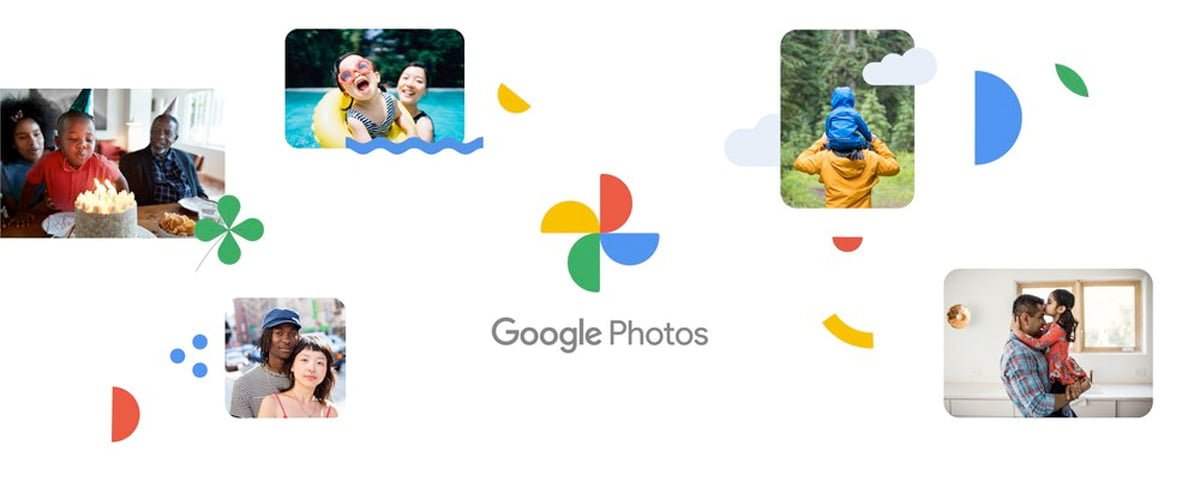Come organizzare le tue foto con Google Foto? Google Foto è una delle migliori opzioni per archiviare e organizzare le nostre foto. Ha più opzioni per l’organizzazione, strumenti per la modifica e funzionalità intelligenti che semplificano il processo.
Esaminiamo prima le opzioni più comuni, quindi le funzionalità per automatizzare la gestione delle foto. Puoi utilizzare una o più opzioni per organizzare le tue foto in pochi passaggi.
Crea album a tema
L’opzione più semplice per mettere in ordine le nostre foto è creare album. Puoi utilizzare i criteri che desideri per creare un album “Vacanze Venezia 2019”, “Compleanno della nonna”, “I primi anni di Lola”, ecc.
Devi solo scegliere “Crea nuovo album”, aggiungere un titolo e una descrizione e sei pronto per caricare tutti i contenuti multimediali che desideri. Questi album possono contenere tutte le informazioni che desideri:
 Come organizzare le tue foto con Google Foto?
Come organizzare le tue foto con Google Foto?
Funzioni per personalizzare gli album:
- Puoi riorganizzare la posizione delle foto
- Metti una copertura
- Aggiungi filtri e modifica le foto
Un trucco che puoi fare per organizzare le tue nuove foto è dire a Google Foto di aggiungere automaticamente foto che appartengono a determinate persone o animali domestici:
Archivia le foto che non sono importanti
Se hai caricato foto che non desideri vengano visualizzate nella libreria o nella timeline, puoi archiviarle. Possono essere fotografie che hai scattato di ricevute o documenti, fotografie ripetute o quelle in cui appare il tuo ex.
In ogni caso, se ancora non decidi di eliminarli, puoi rimuoverli dalla tua visualizzazione con “Archivio.
Troverai tutte le fotografie che hai archiviato nella sezione “Archivio”.
Crea collage con foto simili
Questa è un’opzione interessante se hai molte foto ripetute con solo pochi sottili cambiamenti, o hai catturato troppe della stessa occasione e sei imbarazzato a cancellarle.
Google Foto ti consente di creare un collage scegliendo fino a 9 foto. Quindi le immagini saranno ancora nella tua libreria in una singola foto e potrai eliminare il resto.
E le stesse dinamiche che puoi applicare se preferisci creare animazioni. In tal caso, puoi scegliere fino a 50 foto.
Contrassegna le foto come preferite
Google Foto ha un’opzione progettata per quelle foto speciali che non vogliamo perdere di vista. In tal caso, ci permette di contrassegnarle come “Preferiti”. Le fotografie che abbiamo classificato in questo modo avranno una stella bianca per differenziarle facilmente dal resto, e appariranno in un’apposita sezione “Preferiti”.
Come organizzare le tue foto con un collaboratore
Google Foto ci consente anche di organizzare le foto in modo collaborativo. Cioè, puoi invitare altri utenti a condividere la tua libreria o determinati album.
Queste sono opzioni utili negli album di famiglia, nei gruppi di amici o quando si partecipa a determinati eventi. Se vuoi imparare come organizzare le tue foto, devi andare su Impostazioni >> Librerie condivise e inviare all’invito l’invito corrispondente.
Tutte le fotografie condivise in questo modo saranno collocate in una sezione speciale. Tutte le foto aggiunte verranno automaticamente condivise con il collaboratore.
Se invece preferiamo creare album collaborativi In questo modo, le persone che inviti a partecipare possono caricare foto, modificarle e organizzarle.
Album automatici con le foto dei tuoi animali domestici
Hai animali domestici? Ti piacerebbe avere un album di tutte le foto che stai scattando? Google ti semplifica la procedura automatizzando il processo.
Devi solo scegliere la foto del tuo animale domestico quando crei un album e Google Foto aggiungerà automaticamente tutte le foto corrispondenti.
Puoi indicare che vengono aggiunti quelli già presenti nella libreria o solo quelli che caricherai in futuro. E la stessa dinamica può essere applicata a chiunque, ad esempio, per creare un album che aggiunge automaticamente le foto del tuo partner, amici, ecc.
Foto raggruppate
Oltre ai criteri che utilizziamo per organizzare i nostri contenuti, Google Foto raggruppa automaticamente le foto grazie al rilevamento degli oggetti e al riconoscimento facciale. Ad esempio, a seconda del contenuto delle tue fotografie, puoi ottenere risultati come questo:
Quando apri uno dei gruppi, ti verranno mostrate tutte le fotografie raggruppate in base a quel criterio con le date corrispondenti. Puoi utilizzare questi gruppi per trovare facilmente le tue foto e organizzarle per categorie o album. Hai molti modi per organizzare le tue foto in Google Foto in modo semplice e collaborativo. Devi solo provare diversi metodi finché non trovi quello che si adatta alle tue esigenze.